NETGEAR无线路由器几种安全功能的配置过程
- 格式:pdf
- 大小:1.66 MB
- 文档页数:17
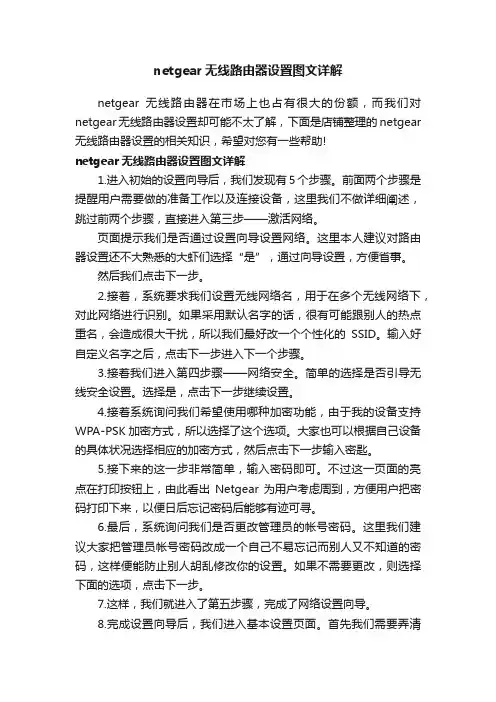
netgear无线路由器设置图文详解netgear无线路由器在市场上也占有很大的份额,而我们对netgear无线路由器设置却可能不太了解,下面是店铺整理的netgear 无线路由器设置的相关知识,希望对您有一些帮助!netgear无线路由器设置图文详解1.进入初始的设置向导后,我们发现有5个步骤。
前面两个步骤是提醒用户需要做的准备工作以及连接设备,这里我们不做详细阐述,跳过前两个步骤,直接进入第三步——激活网络。
页面提示我们是否通过设置向导设置网络。
这里本人建议对路由器设置还不大熟悉的大虾们选择“是”,通过向导设置,方便省事。
然后我们点击下一步。
2.接着,系统要求我们设置无线网络名,用于在多个无线网络下,对此网络进行识别。
如果采用默认名字的话,很有可能跟别人的热点重名,会造成很大干扰,所以我们最好改一个个性化的SSID。
输入好自定义名字之后,点击下一步进入下一个步骤。
3.接着我们进入第四步骤——网络安全。
简单的选择是否引导无线安全设置。
选择是,点击下一步继续设置。
4.接着系统询问我们希望使用哪种加密功能,由于我的设备支持WPA-PSK加密方式,所以选择了这个选项。
大家也可以根据自己设备的具体状况选择相应的加密方式,然后点击下一步输入密匙。
5.接下来的这一步非常简单,输入密码即可。
不过这一页面的亮点在打印按钮上,由此看出Netgear为用户考虑周到,方便用户把密码打印下来,以便日后忘记密码后能够有迹可寻。
6.最后,系统询问我们是否更改管理员的帐号密码。
这里我们建议大家把管理员帐号密码改成一个自己不易忘记而别人又不知道的密码,这样便能防止别人胡乱修改你的设置。
如果不需要更改,则选择下面的选项,点击下一步。
7.这样,我们就进入了第五步骤,完成了网络设置向导。
8.完成设置向导后,我们进入基本设置页面。
首先我们需要弄清楚我们是否通过拨号的方式上网,一般ADSL用户都是使用拨号方式进行上网,专线的话则不需要拨号。
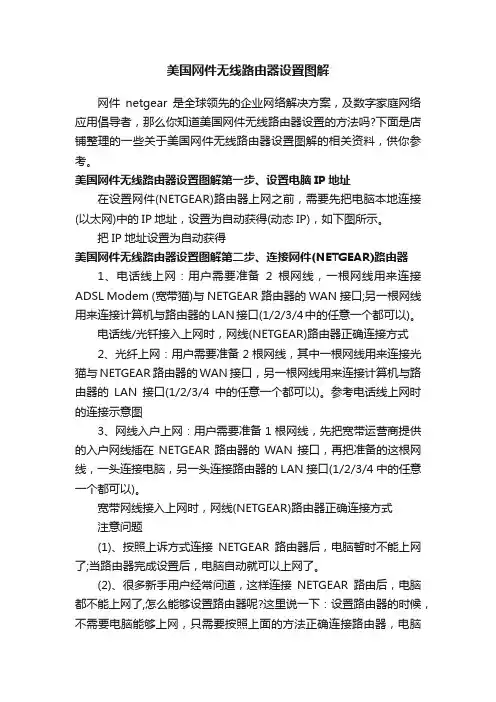
美国网件无线路由器设置图解网件netgear是全球领先的企业网络解决方案,及数字家庭网络应用倡导者,那么你知道美国网件无线路由器设置的方法吗?下面是店铺整理的一些关于美国网件无线路由器设置图解的相关资料,供你参考。
美国网件无线路由器设置图解第一步、设置电脑IP地址在设置网件(NETGEAR)路由器上网之前,需要先把电脑本地连接(以太网)中的IP地址,设置为自动获得(动态IP),如下图所示。
把IP地址设置为自动获得美国网件无线路由器设置图解第二步、连接网件(NETGEAR)路由器1、电话线上网:用户需要准备2根网线,一根网线用来连接ADSL Modem (宽带猫)与NETGEAR路由器的WAN接口;另一根网线用来连接计算机与路由器的LAN接口(1/2/3/4中的任意一个都可以)。
电话线/光钎接入上网时,网线(NETGEAR)路由器正确连接方式2、光纤上网:用户需要准备2根网线,其中一根网线用来连接光猫与NETGEAR路由器的WAN接口,另一根网线用来连接计算机与路由器的LAN接口(1/2/3/4中的任意一个都可以)。
参考电话线上网时的连接示意图3、网线入户上网:用户需要准备1根网线,先把宽带运营商提供的入户网线插在NETGEAR路由器的WAN接口,再把准备的这根网线,一头连接电脑,另一头连接路由器的LAN接口(1/2/3/4中的任意一个都可以)。
宽带网线接入上网时,网线(NETGEAR)路由器正确连接方式注意问题(1)、按照上诉方式连接NETGEAR路由器后,电脑暂时不能上网了;当路由器完成设置后,电脑自动就可以上网了。
(2)、很多新手用户经常问道,这样连接NETGEAR路由后,电脑都不能上网了,怎么能够设置路由器呢?这里说一下:设置路由器的时候,不需要电脑能够上网,只需要按照上面的方法正确连接路由器,电脑就能够进入路由器设置界面,设置路由器联网的。
(3)、注意问题,用来连接猫与路由器、路由器与电脑之间的网线,一定要是可以正常使用的。

netgear 无线路由器设置图解教程 篇一:网件(NETGEAR)无线路由器设置图文教程 第 1 步将 WGR614v6 接入网络 ?目前一般的家庭或小型办公网络最常使用的是 ADSL 接入,直接用电脑拨号上网时的网 络连接如下: ?使用 WGR614v6 实现共享上网,若使用有线,正确的连接方式如下: ?电脑应先连接到 WGR614v6 的四个局域网端口之一(见上图 C 曲线) ?再用另一条网线将 WGR614v6 的互联网端口(路由器上单独的那个端口)与 ADSL MODEM 连接(见上图)。
第 2 步电脑网络属性配置 ? 在配置路由器前,首先要对用来管理路由器的电脑进行网络属性的配置 , 下面以 Windows XP Home Edition Service Pack 2 为例来说明电脑的配置过程: 2.1. 启动电脑,右键单击桌面或“开始”中的“网上邻居”选“属性”,右键单击“本地连接”选 “属性”,选中“Internet 协议(TCP/IP)”,点击“属性”: 2.2. 将电脑设为“自动获得 IP 地址”,“自动获得 DNS 服务器地址”点击“确定”:第 3 步登 录路由器 3.1. 确保电脑已按照第一步所述通过有线连接到路由器的四个 LAN 口之一, 启动路由器。
3.2. 打开电脑的 Internet Explorer 或者 Netscape Navigator 等其他浏览器,在浏览器的地 址栏键入 http://192.168.1.1/basicsetting.htm 后回车 『注』初次设置路由器须按以上步骤,以后管理路由器或者更改配置,只需要在 IE 浏览 器中输入 192.168.1.1,此时路由器会要求提供用户名和密码。
登录路由器用户名: admin, 密码: password,都是小写: 默认进入的页面是”基本设置”页面,如图: 『注意』无论您的宽带采用何种接入方式,都须先通过有线方式连接到路由器,在基本设 置页面中进行相应的设置,完成后无线收发功能才会开启,才可使用无线连接。
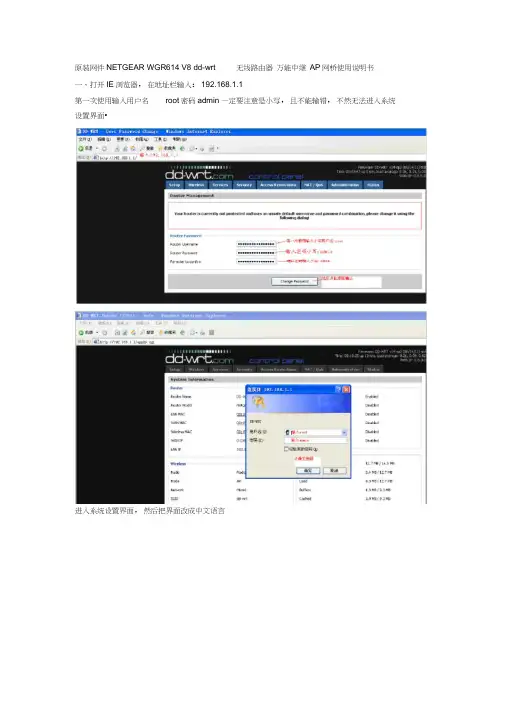
原装网件NETGEAR WGR614 V8 dd-wrt 无线路由器万能中继AP网桥使用说明书一、打开IE浏览器,在地址栏输入:192.168.1.1第一次使用输入用户名root密码admin —定要注意是小写,且不能输错,不然无法进入系统设置界面•进入系统设置界面,然后把界面改成中文语言3 I l.h ulld 1 T?<UI | ■ ■ 1st E lit IM ■ VtnddDVf lift BiEAiit Xfepl fUfi-EMML.-W L^rd bupwtMT1C n-vr-IP Flftrr(drifiatl: Hine fnr P :TB 匚ar”b5 Ccrfcrcrdd-wrt..-nrnccrtnol panel|时机孑&: £Xj-«A"l € i -^xr 厲:!aa.■ r :・artM — e RM 轨灯巧您 册」厢■' I-.-iiiArbwr^t^F^inn™ i .ii 〔.-.naiWBwmt t 申 fti 怯(wtni#whWillFvU 审hs.堆事屮 **ft* ki*■wtw PawRvdi R^jki 」箝”3亡 EnJrr 刊肝rE加卸d EsTtnWebj^CLU Pcdtgriijn Twirls JE?^hh Wa ShniS Sfe P*3£rd h«L£rtli \ Ip-r § 打kWgH M1P '□ HTTPStavw^n AniE ■■■getting<*) Enahb Dusaih捌 turn 怙 Wet 'M fltfriTijri- * 卅*iriitiri^dl d dnc WtuipFngl^i■□-irme liaJlEind•-中文:界面R*uter M*R^perwse<it JTftl' Mil.'置总塑 换炉 工AH) —.申中M 中电n t.2屮时下粒剽止进项如果还没有变成中文界面,请点IE 菜单栏的刷新,就会出现中文界面,或者重新打开IE 浏览器 二、上网设置(此功能相当于一台普通的无线路由器, 下面的“三、无线中继设置”可省略) 1基本设置。

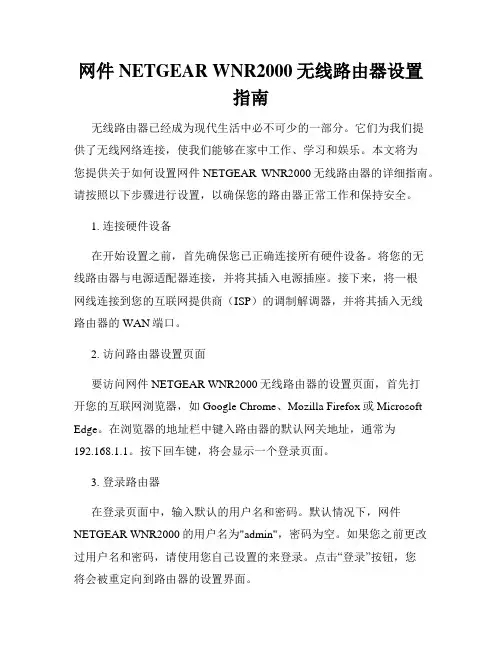
网件NETGEAR WNR2000无线路由器设置指南无线路由器已经成为现代生活中必不可少的一部分。
它们为我们提供了无线网络连接,使我们能够在家中工作、学习和娱乐。
本文将为您提供关于如何设置网件NETGEAR WNR2000无线路由器的详细指南。
请按照以下步骤进行设置,以确保您的路由器正常工作和保持安全。
1. 连接硬件设备在开始设置之前,首先确保您已正确连接所有硬件设备。
将您的无线路由器与电源适配器连接,并将其插入电源插座。
接下来,将一根网线连接到您的互联网提供商(ISP)的调制解调器,并将其插入无线路由器的WAN端口。
2. 访问路由器设置页面要访问网件NETGEAR WNR2000无线路由器的设置页面,首先打开您的互联网浏览器,如Google Chrome、Mozilla Firefox或Microsoft Edge。
在浏览器的地址栏中键入路由器的默认网关地址,通常为192.168.1.1。
按下回车键,将会显示一个登录页面。
3. 登录路由器在登录页面中,输入默认的用户名和密码。
默认情况下,网件NETGEAR WNR2000的用户名为"admin",密码为空。
如果您之前更改过用户名和密码,请使用您自己设置的来登录。
点击“登录”按钮,您将会被重定向到路由器的设置界面。
4. 更改管理员密码为了保护您的路由器和网络安全,我们建议您立即更改管理员密码。
在设置页面中,找到“管理”或“管理设置”选项。
在该选项下,您可以更改管理员密码为一个强密码,以防止他人未经授权地访问您的路由器。
5. 配置无线网络设置在设置页面中,找到“无线设置”或“无线网络”选项。
在该选项下,您可以配置无线网络的名称(也称为SSID)和密码。
SSID是您无线网络的名称,将被其他设备用于识别和连接到您的网络。
密码是访问您网络所需的安全代码,以防止未经授权的设备访问。
强烈建议您使用WPA2-PSK加密,并选择一个强密码以确保网络的安全。
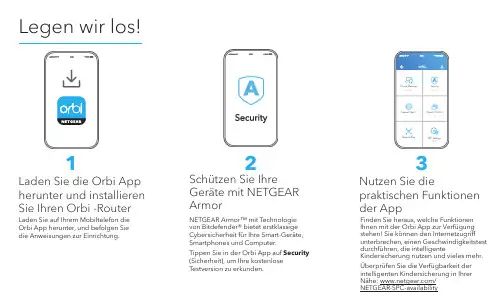
Legen wir los!NETGEAR Armor™ mit Technologie von Bitdefender® bietet erstklassige Cybersicherheit für Ihre Smart-Geräte, Smartphones und Computer.Tippen Sie in der Orbi App auf Security (Sicherheit), um Ihre kostenlose Testversion zu erkunden.Sie Ihren Orbi -RouterFinden Sie heraus, welche Funktionen Ihnen mit der Orbi App zur Verfügung stehen! Sie können den Internetzugriff unterbrechen, einen Geschwindigkeitstest durchführen, die intelligenteKindersicherung nutzen und vieles mehr.Überprüfen Sie die Verfügbarkeit der intelligenten Kindersicherung in Ihrer Nähe: / NETGEAR-SPC-availabilityLaden Sie auf Ihrem Mobiltelefon die Orbi App herunter, und befolgen Sie die Anweisungen zur Einrichtung.Schützen Sie Ihre Geräte mit NETGEAR Armor2Nutzen Sie diepraktischen Funktionen der App3Inhalt ÜberblickNETGEAR, Inc.350 East Plumeria Drive San Jose, CA 95134, USA© NETGEAR, Inc., NETGEAR und das NETGEAR Logo sind Marken von NETGEAR, Inc. Jegliche nicht zu NETGEAR gehörende Marken werden nur zu Referenzzwecken verwendet.NETGEAR INTERNATIONAL LTD Floor 1, Building 3University Technology Centre Curraheen Road, Cork, T12EF21, IrelandDezember 20211Sync-Taste 2Internet-Port 3Netzwerkanschlüsse 4Netzanschluss 5Reset-Taste 6Power-LEDSupport und CommunityUnter /support finden Sie Antworten auf Ihre Fragen und die neuesten Downloads.Hilfreiche Tipps finden Sie auch in unserer NETGEAR Community unter .Informationen zur Einhaltung der rechtlichen Vorschriften, einschließlich der EU-Konformitätserklärung, finden Sie unter: https:///about/regulatory/.Lesen Sie das Dokument zur Einhaltung rechtlicher Vorschriften, bevor Sie das Gerät an die Stromversorgung anschließen.RechtsvorschriftenFehlerbehebungWenn Sie Probleme mit der Einrichtung haben, versuchen Sie Folgendes:•Schalten Sie das Modem sowie den Orbi Router aus und trennen Sie die Verbindung. Starten Sie Ihr Modem neu. Stellen Sie die Verbindung zwischen Ihrem Orbi Router und Ihrem Modem wieder her und versuchen Sie erneut, die Installation mit der Orbi App durchzuführen.• Wenn Sie Ihren Orbi Router immer noch nicht mit der Orbi Appeinrichten können, installieren Sie ihn manuell über die Web-Schnittstelle des Routers. Besuchen Sie , um auf die Internet-Benutzeroberfläche des Routers zuzugreifen.Wenn Sie bereits einen anderen Orbi Router besitzen und die Orbi App bereits verwenden, gehen Sie zum Dashboard und tippen Sie auf > NEUE KONFIGURATION , um Ihren neuen Orbi Router zu installieren.Weitere Informationen finden Sie unter /orbihelp.Orbi RouterNetzwerkkabelNetzteil (je nach Region unterschiedlich)Typ C Steckeradapter (für die meisten europäischen Länder)Typ G Steckeradapter (fürGroßbritannien)。

电源适配器技术支持感谢您选择 NETGEAR !NETGEAR 建议您从官方渠道寻求技术支持!美国网件公司中文网址 技术支持热线 400 -830-3815NETGEAR, Inc.网件(北京)网络技术有限公司北京海淀区中关村东路 1 号院清华科技园D 座火炬大厦 11 层,1000842014 年 6 月2. 安装天线将天线安装至路由器。
合理摆放天线以获得最佳的无线性能。
NETGEAR 建议将中间的天线调整为垂直于水平面竖直向上,两侧的天线以 45 度角向外摆放,如图所示。
3. 准备好调制解调器 (Modem)拔掉 Modem 的电源适配器,如果 Modem 拥有备用电池,请将电池一并取出。
4. 连接 Modem连接 Modem 的电源适配器,如果 Modem 拥有备用电池,请将电池一并放入,开机。
使用网线将 Modem 连接至路由器的因特网端口(WAN 口、黄色标识)。
5. 开启路由器插上电源适配器,按下电源开关。
电源指示灯会先闪烁一段时间,等待直至其变为白色常亮的状态,即表示启动完毕。
6. 连接计算机您可以使用以太网线缆连接或将计算机连接至无线网络。
如需连接无线网络,请在路由器底部标签查看默认的无线网络名称 (SSID) 及密码。
7. 打开浏览器将会自动显示 NETGEAR 精灵页面。
根据 NETGEAR 精灵的步骤设置,连接至因特网。
如果没有自动显示 NETGEAR 精灵页面,则在地址栏输入访问,用户名:admin,密码:password。
8. 下载精灵应用程序于此下载免费的精灵应用程序:/china/event/genie/此应用可帮助您使用智能手机、平板电脑或笔记本电脑轻松地共享多媒体、文件和打印机。
可参考下图或按照本手册中的详细说明将路由器接入网络。
1. 移除天线保护帽从路由器的天线接口移除天线保护帽。
目录安装路由器 (2)指示灯 (6)无线网络及安全 (7)连接无线网络 (8)查看或更改路由器配置 (9)服务质量 (QoS) (11)在网络上共享 USB 存储设备 (14)ReadySHARE® ︱易共享 • Vault (16)共享 USB 打印机 (17)更多高级功能 (17)NETGEAR 精灵 (20)安装路由器在安装路由器之前,请确保您的因特网服务是可用的。
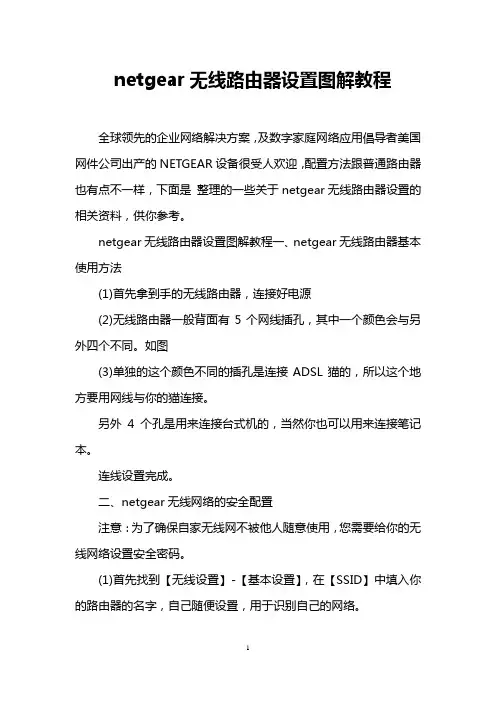
netgear无线路由器设置图解教程全球领先的企业网络解决方案,及数字家庭网络应用倡导者美国网件公司出产的NETGEAR设备很受人欢迎,配置方法跟普通路由器也有点不一样,下面是整理的一些关于netgear无线路由器设置的相关资料,供你参考。
netgear无线路由器设置图解教程一、netgear无线路由器基本使用方法(1)首先拿到手的无线路由器,连接好电源(2)无线路由器一般背面有5个网线插孔,其中一个颜色会与另外四个不同。
如图(3)单独的这个颜色不同的插孔是连接ADSL猫的,所以这个地方要用网线与你的猫连接。
另外4个孔是用来连接台式机的,当然你也可以用来连接笔记本。
连线设置完成。
二、netgear无线网络的安全配置注意:为了确保自家无线网不被他人随意使用,您需要给你的无线网络设置安全密码。
(1)首先找到【无线设置】-【基本设置】,在【SSID】中填入你的路由器的名字,自己随便设置,用于识别自己的网络。
(2)进入到【安全设置】,这里面主要是用来设置无线访问密码的,路由器品牌不同,但设置的内容基本一致,参照下图。
(3)设置好上面标注的三项内容,然后【保存】即可,牢记密码喔。
(4)无线路由器部分就基本设置好了,最后把打开笔记本的无线网络连接,然后搜寻到你刚才设置的无线网络,最后点击连接,输入你自己刚刚设置的密码,一切OK啦。
三、netgear无线路由器软件的设置方法要让无线路由器正常工作,需要对路由器进行软件设置,告诉路由器你的ADSL用户名和密码,还有如何对你的无线网络进行加密。
(1)用一根网线,把笔记本与路由器连接(图中四个孔其一),然后你就可以通过浏览器对无线路由进行设置了。
路由器地址是:http://192.168.1.1,直接输入访问即可,访问成功的话,浏览器会提示你输入登陆用户名和密码,绝大多数的路由器用户名是admin,密码也是admin。
(2)登陆后,您首先要设置ADSL虚拟拨号(PPPoE),输入你的ADSL用户名密码,这样路由器就能自动拨号上网。
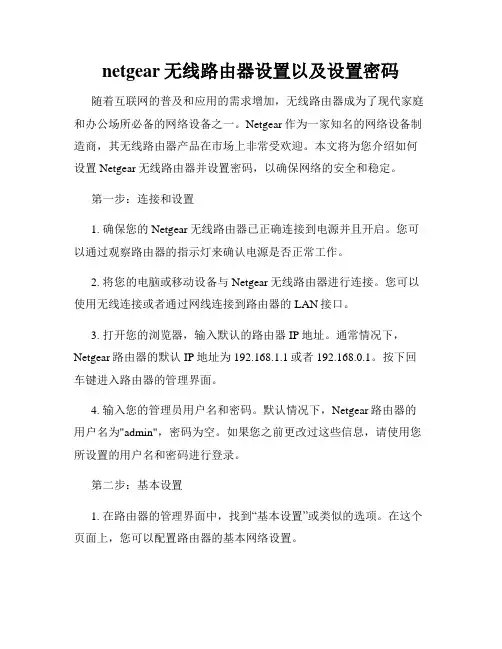
netgear无线路由器设置以及设置密码随着互联网的普及和应用的需求增加,无线路由器成为了现代家庭和办公场所必备的网络设备之一。
Netgear作为一家知名的网络设备制造商,其无线路由器产品在市场上非常受欢迎。
本文将为您介绍如何设置Netgear无线路由器并设置密码,以确保网络的安全和稳定。
第一步:连接和设置1. 确保您的Netgear无线路由器已正确连接到电源并且开启。
您可以通过观察路由器的指示灯来确认电源是否正常工作。
2. 将您的电脑或移动设备与Netgear无线路由器进行连接。
您可以使用无线连接或者通过网线连接到路由器的LAN接口。
3. 打开您的浏览器,输入默认的路由器IP地址。
通常情况下,Netgear路由器的默认IP地址为192.168.1.1或者192.168.0.1。
按下回车键进入路由器的管理界面。
4. 输入您的管理员用户名和密码。
默认情况下,Netgear路由器的用户名为"admin",密码为空。
如果您之前更改过这些信息,请使用您所设置的用户名和密码进行登录。
第二步:基本设置1. 在路由器的管理界面中,找到“基本设置”或类似的选项。
在这个页面上,您可以配置路由器的基本网络设置。
2. 首先,在“Internet连接类型”或“WAN设置”中选择您的网络连接类型。
如果您是通过电缆或DSL接入互联网,选择动态IP。
如果您是通过宽带账号登录,选择PPPoE。
3. 根据您的网络服务提供商的要求,输入相应的网络设置信息,比如IP地址、子网掩码、默认网关和DNS服务器。
4. 然后,设置无线网络名称(SSID)。
您可以设置一个易于记忆的名称,并确保启用无线网络。
5. 设置无线网络的安全性。
选择WPA2-PSK(当前较为安全的加密方式),并设置一个强密码。
密码应包含大小写字母、数字和特殊字符,并且足够长以提高安全性。
6. 保存并应用更改。
路由器将重新启动并应用新的设置。
第三步:高级设置1. 在路由器管理界面中,找到“高级设置”或类似的选项。
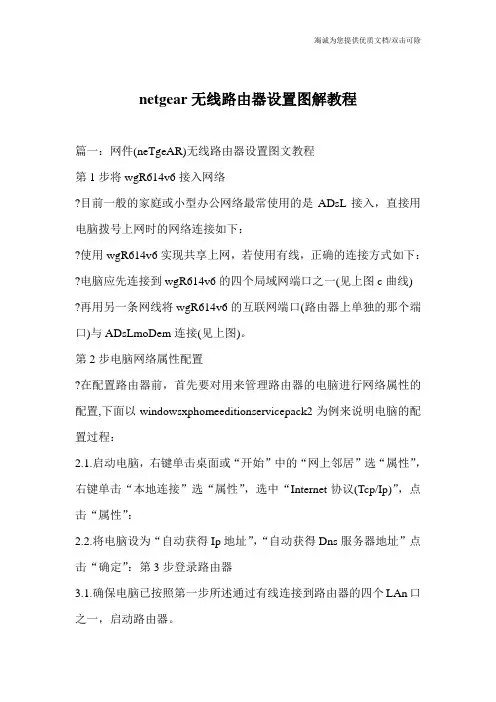
netgear无线路由器设置图解教程篇一:网件(neTgeAR)无线路由器设置图文教程第1步将wgR614v6接入网络?目前一般的家庭或小型办公网络最常使用的是ADsL接入,直接用电脑拨号上网时的网络连接如下:?使用wgR614v6实现共享上网,若使用有线,正确的连接方式如下:?电脑应先连接到wgR614v6的四个局域网端口之一(见上图c曲线) ?再用另一条网线将wgR614v6的互联网端口(路由器上单独的那个端口)与ADsLmoDem连接(见上图)。
第2步电脑网络属性配置?在配置路由器前,首先要对用来管理路由器的电脑进行网络属性的配置,下面以windowsxphomeeditionservicepack2为例来说明电脑的配置过程:2.1.启动电脑,右键单击桌面或“开始”中的“网上邻居”选“属性”,右键单击“本地连接”选“属性”,选中“Internet协议(Tcp/Ip)”,点击“属性”:2.2.将电脑设为“自动获得Ip地址”,“自动获得Dns服务器地址”点击“确定”:第3步登录路由器3.1.确保电脑已按照第一步所述通过有线连接到路由器的四个LAn口之一,启动路由器。
3.2.打开电脑的Internetexplorer或者netscapenavigator等其他浏览器,在浏览器的地址栏键入http://192.168.1.1/basicsetting.htm后回车『注』初次设置路由器须按以上步骤,以后管理路由器或者更改配置,只需要在Ie浏览器中输入192.168.1.1,此时路由器会要求提供用户名和密码。
登录路由器用户名:admin,密码:password,都是小写:默认进入的页面是”基本设置”页面,如图:『注意』无论您的宽带采用何种接入方式,都须先通过有线方式连接到路由器,在基本设置页面中进行相应的设置,完成后无线收发功能才会开启,才可使用无线连接。
接下去的内容就将介绍ADsL拨号、固定Ip及动态Ip三种宽带接入方式在基本设置中的配置。
netgear路由器应该怎么使用netgear路由器应该怎么使用才算安全?不对数据进行加密而直接无线传输是非常危险的,非法用户可以轻松的进入到的无线网络中,连接你的客户计算机,获取隐私信息。
所以我们在掌握配置NETGEAR无线宽带路由器加密的方法有时候用户担心使用无线路由器的时候,附近有无线网卡的朋友会蹭个网,降低了自己的上网带宽,也对本身的电脑数据产生一定的不安全因素。
在此脚本之家向各位阐述一下如何配置NETGEAR无线宽带路由器来对无线网络进行加密和限制。
测试环境:无线网卡:NETGEAR WG511T无线路由器:WGR614v6电脑:IBM R40e操作系统:Windows XP/SP2大致上,有几种无线安全加密方式可以提供给用户选择:一、禁止SSID的广播(无线网络名称的广播)二、无线网卡MAC地址的限制三、WEP加密四、WPA-PSK加密1.通过禁止无线设备的SSID的广播进行安全限制1.1查看SSID在WGR614配置界面左上方Setup大项下的Wireless Settings菜单:点击它,查看当前无线网络的SSID号,SSID号为NETGEAR。
使用NETGEAR管理工具和使用XP自带无线管理工具在搜索无线网络时候分别可以看到:NETGEAR无线管理工具(只适合用于NETGEAR无线网卡):为什么在电脑上可以看到呢?因为我们的路由器起用了无线网SSID的广播,下面,我们将它进行关闭。
1.2 关闭SSID广播点击左下方Advance大项下的Wireless Settings菜单:然后将‘Enable SSID Broadcast’前的选择去掉,再按‘Apply’。
之后我们再来查看一下,看看找的无线网络是什么:先使用NETGEAR工具NETGEAR的无线管理工具则看到SSID为空了,如果双击它,工具自动会切换到工具的‘Settings’菜单中,你可以手工输入SSID:WGR614v6(大小写统一),然后连接,则会成功,否则,将连接不成功:再来看看使用XP 自带无线管理工具然后点‘添加(A)’,填写入‘WGR614v6’(区分大小写),再按‘确定’,XP系统回到网络搜索界面:点‘刷新网络列表’,则看见SSID为WGR614v6的无线网络,连接之即可。
网件路由器设置一、简介网件(Netgear)是一家全球领先的网络设备制造商,其路由器产品在用户中非常受欢迎。
通过网件路由器,用户可以将家庭或办公室的网络连接到互联网,实现无线和有线设备的联网访问。
本文将介绍网件路由器的设置过程,帮助用户快速搭建自己的网络环境。
二、前期准备在开始设置网件路由器之前,确保完成了以下准备工作:1. 购买了一台网件路由器,并确保其处于正常状态。
2. 准备了一个可以连接路由器的电脑或手机。
3. 能够连接到互联网的宽带或者光纤网络。
三、连接路由器1. 确保电脑或手机处于可连接网络的状态,打开无线或有线连接。
2. 将电脑或手机的网线或无线信号连接到网件路由器的WAN口或LAN口。
如果使用有线连接,插入网线时要确保连接牢固。
3. 如果是使用无线连接,打开电脑或手机的Wi-Fi功能,并搜索网络列表中的网件路由器名称(通常以NETGEAR_开头)。
选择该网络并输入密码进行连接。
四、登录路由器管理界面1. 打开电脑或手机上的浏览器,输入默认的路由器管理IP地址,通常为192.168.1.1。
如果无法访问,请参考路由器说明书中的IP地址。
2. 在弹出的登录界面中,输入初始的用户名和密码,默认为admin/admin。
如果之前更改过密码,请输入新密码进行登录。
五、设置无线网络1. 在管理界面中,找到“无线设置”菜单或选项。
2. 在无线设置页面中,可以更改无线网络的名称(SSID)、加密方式(如WPA2-PSK)、密码等参数。
确保设置一个足够强壮的密码以提高网络安全性。
3. 配置完成后,保存设置并等待路由器重启。
六、配置有线网络1. 在管理界面中,找到“LAN设置”菜单或选项。
2. 在LAN设置页面中,可以更改局域网的IP地址、子网掩码等参数。
如果不太了解这些参数的含义,建议使用默认设置。
3. 确认设置无误后,保存设置并等待路由器重启。
七、高级功能设置1. 在管理界面中,可以找到各种高级功能设置,如端口转发、UPnP、QoS等。
网件路由器设置教程
1. 连接网线:将一个端口连接到你的MODEM设备的LAN口,另一个端口连接到网件路由器的WAN口。
2. 电源连接:将路由器插入电源插座,并打开电源开关。
3. 无线网络设置:打开你的电脑或移动设备的无线功能,搜索可用的无线网络,并连接到“NETGEAR”网络。
4. 输入默认IP地址:打开一个网页浏览器,输入“192.168.1.1”(没有引号)作为网址,然后按下回车键。
5. 登录路由器:输入默认的用户名和密码。
默认用户名和密码通常是“admin”,但是如果你之前修改过这些信息,就输入你
自己设置的用户名和密码。
6. 创建管理员密码:为了增加路由器的安全性,你应该创建一个具有强密码的管理员账户。
在设备管理页面上找到“设置管
理员密码”选项,输入一个新密码,并确认。
7. 设置无线网络名称(SSID):在无线设置页面上找到“设置
无线网络名称(SSID)”选项,在相应的输入框中输入你想要
的无线网络名称。
8. 设置无线密码:在同一页面上找到“设置无线安全密码”选项,在相应的输入框中输入一个安全的无线密码,并确认。
9. 应用设置:点击“应用”或“保存”按钮,保存所有的设置。
10. 完成设置:断开电源,等待几秒钟,然后重新连接电源。
这将使新的设置生效,并启用你的无线网络。
希望以上教程对你有所帮助!。
netgear无线路由器设置图解教程无线路由器在现代网络生活中扮演着至关重要的角色。
其中,Netgear无线路由器因其功能强大、易用性好而备受用户青睐。
本文将为您提供一份详细的Netgear无线路由器设置图解教程,帮助您快速、准确地完成路由器的安装和设置。
第一步:准备工作首先,我们需要准备以下物品:1. 一个Netgear无线路由器(确保您已经购买了适合您需求的型号)。
2. 一台电脑或移动设备(使用电脑更加方便)。
3. 一根以太网网线。
4. 一个可用的宽带或者ADSL上网账号。
确保您具备了以上所有物品后,我们可以开始设置过程。
第二步:连接路由器1. 将您的Netgear无线路由器放在离调制解调器(如光纤/宽带猫)近的地方。
2. 使用一根以太网网线将调制解调器与Netgear无线路由器的WAN 口相连。
插入时,请确保连接坚固稳定。
3. 使用另一根以太网网线将您的电脑或移动设备与Netgear无线路由器的任一LAN口连接。
完成上述连接后,我们可以进入下一步:配置路由器。
第三步:配置路由器1. 打开您的电脑或移动设备上的浏览器(推荐使用最新版本的Chrome、Safari或Firefox)。
2. 在地址栏中输入路由器的默认IP地址(一般为192.168.1.1或192.168.0.1),然后按下回车键。
3. 弹出登陆页面后,输入默认的用户名和密码进行登录。
若您没有更改过默认设置,用户名为空,密码为admin。
点击登录按钮进入路由器的设置界面。
注:如果您曾经更改过默认的用户名和密码,那么请使用您自己设定的账号信息登录路由器。
4. 进入路由器设置界面后,您可以根据自己的需求进行各项设置。
下面是几个常用设置的图解示范:(1)无线网络设置在路由器设置界面的菜单中找到“Wireless”或“无线设置”选项。
点击进入后,您可以对无线网络名称(SSID)、无线密码、频段选择等进行设置。
(2)网络安全设置在路由器设置界面的菜单中找到“Security”或“安全设置”选项。
netgear r6220无线路由器设置方法开拓视野:netgear无线路由器在国内的名字叫网件或是美国网件。
那么netgear无线路由器如何设置上网,netgear网件r6220无线路由器怎么设置,下面店铺为您一一解答。
一、连接路由器到电脑。
用以太网线路连接Cable/DSL调制解调器到MR814上的互联网端口(A);再用以太网线路连接路由器上的本地端口(B)和用户电脑。
看在路由器表面上的以下指示灯是否亮起,一切正常,请按以下步骤操作,如果等未能按指示亮起,请从新检查第一步骤是否安装正确。
3路由设置:单击“网络邻居”按右键,在弹出的菜单中选“属性”,单击“本地连接”按右键,在弹出的菜单中选“属性”,然后在“此连接使用下列项目”中选中“Internet协议(TCP/IP)”,最后点击“属性”。
如图:4在新弹出的框图中将电脑的IP地址设为“自动获得IP地址”,然后“确定”。
.5在Internet Explorer或者Netscape Navigator浏览器的地址栏键入http://192.168.0.1主要参数网络标准IEEE 802.11 b/g/n2.4GHz IEEE 802.11a/n/ac 5GHz网络协议TCP/IP,RIP-1,RIP-2,DHCP,PPPoE,PPTP,Bigpond,DynamicDNS,UPnP,and SMB最大传输速率(Mbps) 1167Mbps频率范围双频(2.4GHz,5GHz)WAN接口1个 WAN口 4个 LAN口主要参数Q os支持 WPS功能 WDS无线网桥网络标准IEEE 802.11 b/g/n 2.4GHz IEEE 802.11a/n/ac 5GHz网络协议TCP/IP,RIP-1,RIP-2,DHCP,PPPoE,PPTP,Bigpond ,DynamicDNS ,UPnP ,and SMB最大传输速率(Mbps)1167Mbps频率范围 双频(2.4GHz ,5GHz ) WAN 接口1个 WAN 口 4个 LAN 口 其他接口 1个USB 接口 天线类型 外置天线 安全系统 家长控制集中保护所有连接设备,独立和安全的访客网络,提供最高级别无线连接安全机制WPA/WPA2其它性能 易共享:USB 存储共享外接存储硬盘、打印无线共享USB 打印,DLNA 支持DLNA 认证的高清电视蓝光播放器和游戏机的流媒体,独立无线/电源开关简单易用节能省电 网件精灵,仪表盘式的简单直观的安装配置界,适用于iPad ,iPhone 无CD 安装,适用于iPad/Mac/智能手机等 智能QoS 动态识别流量,优先为游戏视频提供带宽状态指示LEDS WPS 、USB 、LAN 、WIFI 、Internet 、电源指示灯 基本参数产品认证 无线电型号核准认证,3C 认证,FCC 认证,美国能源之星认证,WiFi 联盟认证 包装清单 R6220主机 x1 适配器 x1 网线 x1 安装说明 x1 保修政策主机1年保修。
1、电话线上网:用户需要准备2根网线,一根网线用来连接ADSL Modem (宽带猫)与NETGEAR路由器的WAN接口;另一根网线用来连接计算机与路由器的LAN接口(1/2/3/4中的任意一个都可以)。
电话线/光钎接入上网时,网线(NETGEAR)路由器正确连接方式2、光纤上网:用户需要准备2根网线,其中一根网线用来连接光猫与NETGEAR路由器的WAN接口,另一根网线用来连接计算机与路由器的LAN接口(1/2/3/4中的任意一个都可以)。
参考电话线上网时的连接示意图3、网线入户上网:用户需要准备1根网线,先把宽带运营商提供的入户网线插在NETGEAR路由器的WAN接口,再把准备的这根网线,一头连接电脑,另一头连接路由器的LAN接口(1/2/3/4中的任意一个都可以)。
宽带网线接入上网时,网线(NETGEAR)路由器正确连接方式注意问题(1)、按照上诉方式连接NETGEAR路由器后,电脑暂时不能上网了;当路由器完成设置后,电脑自动就可以上网了。
(2)、很多新手用户经常问道,这样连接NETGEAR路由后,电脑都不能上网了,怎么能够设置路由器呢?这里说一下:设置路由器的时候,不需要电脑能够上网,只需要按照上面的方法正确连接路由器,电脑就能够进入路由器设置界面,设置路由器联网的。
(3)、注意问题,用来连接猫与路由器、路由器与电脑之间的网线,一定要是可以正常使用的。
如果网线有问题,会导致无法登录到的设置界面,或者设置后不能够上网。
美国网件无线路由器设置图解第三步、设置网件(NETGEAR)路由器上网温馨提示:不同型号的网件(NETGEAR)路由器,设置界面会有所不同;本例用常见的网件(NETGEAR)R6300路由器为例,来给大家进行演示介绍。
1、登录到NETGEAR路由器设置界面启动Internet Explorer 或者其他浏览器,打开一个网页,在网页的地址栏中输入 或 然后按下键盘上的回车(Enter)。